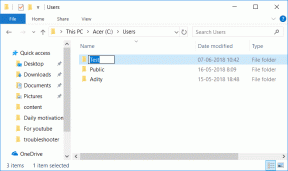6 vienkārši veidi, kā novērst problēmu “kopēšana šajā tīmekļa lapā nav atļauta”
Miscellanea / / August 21, 2023
Informācijas iegūšana no interneta ir diezgan viegls uzdevums – viss, kas jums jādara, ir kopēt ielīmēt. Tomēr dažas vietnes var neļaut kopēt atlasīto tekstu vai ar peles labo pogu noklikšķināt. Tīmekļa pārlūkprogrammā var tikt parādīts kļūdas ziņojums “Šajā tīmekļa lapā nav atļauts kopēt” vai “Nekopējiet šīs vietnes saturu”.

Ja arī jūs saskaraties ar problēmu, jūs esat īstajā vietā. Lai gan tas var šķist neiespējami, mēs šajā rokasgrāmatā parādīsim vairākus veidus, kā apiet kļūdu pārlūkprogrammās, piemēram, Google Chrome vai Microsoft Edge.
Mēs esam parādījuši Google Chrome instrukcijas. Tomēr šīs metodes ir līdzīgas Microsoft Edge, Firefox un citām populārām pārlūkprogrammām. Sāksim.
Piezīme: neiesakām kopēt tekstu no vietnēm, kas ierobežo satura kopēšanu, lai izvairītos no plaģiāta. Tālāk minētās metodes ir paredzētas tikai izglītojošiem un problēmu novēršanas nolūkiem.
1. Instalējiet pārlūkprogrammas paplašinājumu
Ir vairāki paplašinājumi, kas ļauj ērti kopēt tekstu no vietnēm. Viss, kas jums jādara, ir instalēt bezmaksas paplašinājumu (vai Firefox papildinājumu) un palaist to. Lūk, kā.
1. darbība: Lejupielādējiet paplašinājumu no Chrome interneta veikala vai Firefox papildinājuma.
Atveriet vienkāršāko kopēšanas atļauju
Atveriet Absolute Enable Labo klikšķi
2. darbība: Noklikšķiniet uz “Pievienot pārlūkam Chrome” vai “Pievienot pārlūkprogrammai Firefox”.

3. darbība: Tagad atveriet vietni, no kuras vēlaties kopēt tekstu. Noklikšķiniet uz paplašinājumu ikonas un pēc tam uz paplašinājuma, lai to aktivizētu.

Tieši tā! Tas palīdzēs kopēt tekstu no vietnēm, kurās tas nav atļauts.
2. Kopējiet tekstu no vietnes avota koda
Šī ir vēl viena metode, ja nevarat kopēt tekstu no vietnes. Varat atvērt vietnes avota kodu un meklēt tekstu, kuru vēlaties kopēt. Lai to izdarītu, veiciet tālāk norādītās darbības.
1. darbība: Jebkurā pārlūkprogrammā atveriet tīmekļa lapu, no kuras vēlaties kopēt tekstu.
2. darbība: Nospiediet īsinājumtaustiņu Ctrl + U vai ar peles labo pogu noklikšķiniet un atlasiet Skatīt avotu (vai Skatīt lapas avotu). Tādējādi tiks atvērts vietnes HTML kods.
Piezīme: nepārtraucieties, redzot avota kodu sintaksē. Vienkāršais teksts būs redzams melnā vai baltā krāsā (atkarībā no ierīces motīva).

3. darbība: Nospiediet tastatūras taustiņus Ctrl + F, lai atvērtu meklēšanas izvēlni.
4. darbība: Vietnē meklējiet tekstu, kuru vēlaties kopēt. Kad esat atradis tekstu, kopējiet to starpliktuvē kā parasti.

3. Atspējot JavaScript
JavaScript atspējošana var arī palīdzēt novērst problēmu. Izslēdzot JavaScript, tas var atspējot skriptu, kas neļauj kopēt tekstu no vietnes. Lūk, kā to var izdarīt.
1. darbība: Atveriet pārlūku Chrome, rīkjoslā noklikšķiniet uz trīs punktu ikonas un atlasiet Iestatījumi.

2. darbība: Kreisajā rūtī atlasiet Privātums un drošība un atveriet Vietnes iestatījumi.

3. darbība: Ritiniet uz leju un noklikšķiniet uz JavaScript.

4. darbība: Lai atspējotu JavaScript, noteikti atlasiet opciju “Neļaut vietnēm izmantot JavaScript”.
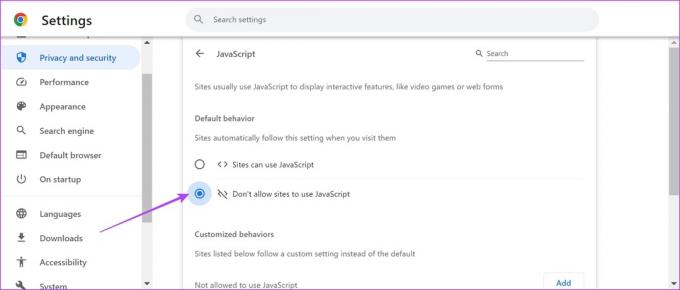
Tagad dodieties uz tīmekļa lapu, no kuras vēlaties kopēt tekstu. Jums vajadzētu būt iespējai atlasīt vai ar peles labo pogu noklikšķināt un kopēt tekstu.
4. Drukājiet lapu kā PDF
Šis ir vienkāršs risinājums teksta izgūšanai no vietnes. Jūs varat vienkārši lejupielādēt tīmekļa lapu kā PDF failu un izlasiet to no vietējās krātuves.
1. darbība: Atveriet vēlamo tīmekļa lapu pārlūkā Chrome (vai jebkurā citā pārlūkprogrammā) un noklikšķiniet uz trīs punktu ikonas augšējā labajā stūrī.
2. darbība: Noklikšķiniet uz Drukāt.

3. darbība: Noklikšķiniet uz galamērķa un atlasiet “Saglabāt kā PDF”.

4. darbība: Ritiniet uz leju, lai noklikšķinātu uz Papildu iestatījumi. Pielāgojiet mērogu tā, lai teksts neizskatītos nepilnīgs.
5. darbība: Turklāt varat arī atzīmēt izvēles rūtiņu fona grafikai, lai nodrošinātu, ka PDF failā ir visi elementi.

6. darbība: Visbeidzot, noklikšķiniet uz Drukāt. Tīmekļa lapas PDF fails tiks saglabāts jūsu datorā vai Mac datorā.

5. Atjauniniet tīmekļa pārlūkprogrammu
Ja izstrādātāji konstatē, ka liela lietotāju grupa nevar kopēt tekstu no vietnēm, iespējams, problēma ir pašreizējā tīmekļa pārlūkprogrammas versijā vai arī jūs izmantojat novecojušu versiju. Tāpēc vienmēr pārliecinieties, ka izmantojat jaunāko pārlūkprogrammas versiju.
Lūk, kā to izdarīt atjauniniet pārlūkprogrammu Chrome.
1. darbība: Atveriet pārlūku Chrome, rīkjoslā noklikšķiniet uz trīs punktu ikonas un atlasiet Palīdzība.

2. darbība: Tagad atlasiet “Par Google Chrome”.

3. darbība: Šajā logā jūs redzēsit Google Chrome versijas statusu. Ja tas nav atjaunināts uz jaunāko versiju, jūs saņemsit iespēju rīkoties tāpat.

Ja izmantojat citu pārlūkprogrammu, nevis Chrome, skatiet tālāk sniegtos norādījumus, lai uzzinātu, kā to atjaunināt.
- Kā atjaunināt Mozilla Firefox
- Atjauniniet Microsoft Edge
- Kā atjaunināt pārlūkprogrammu Opera
6. Atiestatiet savu pārlūkprogrammu
Atiestatot Google Chrome vai jebkuru citu pārlūkprogrammu, tiek atjaunoti visi tā noklusējuma iestatījumi. Ja nepareiza konfigurācija neļauj kopēt tekstu, tam vajadzētu palīdzēt atrisināt problēmu. Veiciet tālāk norādītās darbības, lai atiestatītu tīmekļa pārlūkprogrammu.
1. darbība: Atveriet pārlūku Chrome un rīkjoslā noklikšķiniet uz trīs punktu ikonas. Atlasiet Iestatījumi.

2. darbība: Tagad kreisajā rūtī atlasiet “Atiestatīt un notīrīt”.
3. darbība: Atlasiet “Atjaunot iestatījumus uz sākotnējiem noklusējuma iestatījumiem”.

4. darbība: Tagad noklikšķiniet uz Atiestatīt iestatījumus, lai atiestatītu visus Chrome iestatījumus.

Padoms: varat arī ekrānuzņēmumu izveidot tīmekļa lapu, kurā ir teksts, ko vēlaties kopēt, un pēc tam izmantot OCR (optiskās rakstzīmju atpazīšanas) rīku, piemēram, OCR2Rediģēt lai kopētu tekstu no attēla.
Tas ir viss, kas jums jāzina, ja redzat kļūdas ziņojumu, šajā tīmekļa lapā kopēšana nav atļauta. Ja jums ir vēl kādi jautājumi, varat skatīt zemāk esošo sadaļu FAQ.
Bieži uzdotie jautājumi par Nevar nokopēt tekstu no vietnes
Pārlūkā Google Chrome nav iebūvētas iespējas piekļūt starpliktuvei.
Šī ir kļūda, ko esam novērojuši arī pārlūkprogrammā Google Chrome. Mēģiniet restartēt pārlūkprogrammu vai pārlūkprogrammas kešatmiņas notīrīšana.
Ērti kopējiet tekstu
Mēs ceram, ka šis raksts palīdzēs jums novērst kļūdas ziņojumu par kopēšanu, kas šajā tīmekļa lapā nav atļauta. Tādā veidā jūs varat izgūt un iegūt informāciju jebkurā vietnē. Vēlreiz aicinām nekopēt tekstu no vietnēm, kas aizsargā to saturu no autortiesību pārkāpumiem.
Pēdējo reizi atjaunināts 2023. gada 17. augustā
Iepriekš minētajā rakstā var būt ietvertas saistītās saites, kas palīdz atbalstīt Guiding Tech. Tomēr tas neietekmē mūsu redakcionālo integritāti. Saturs paliek objektīvs un autentisks.